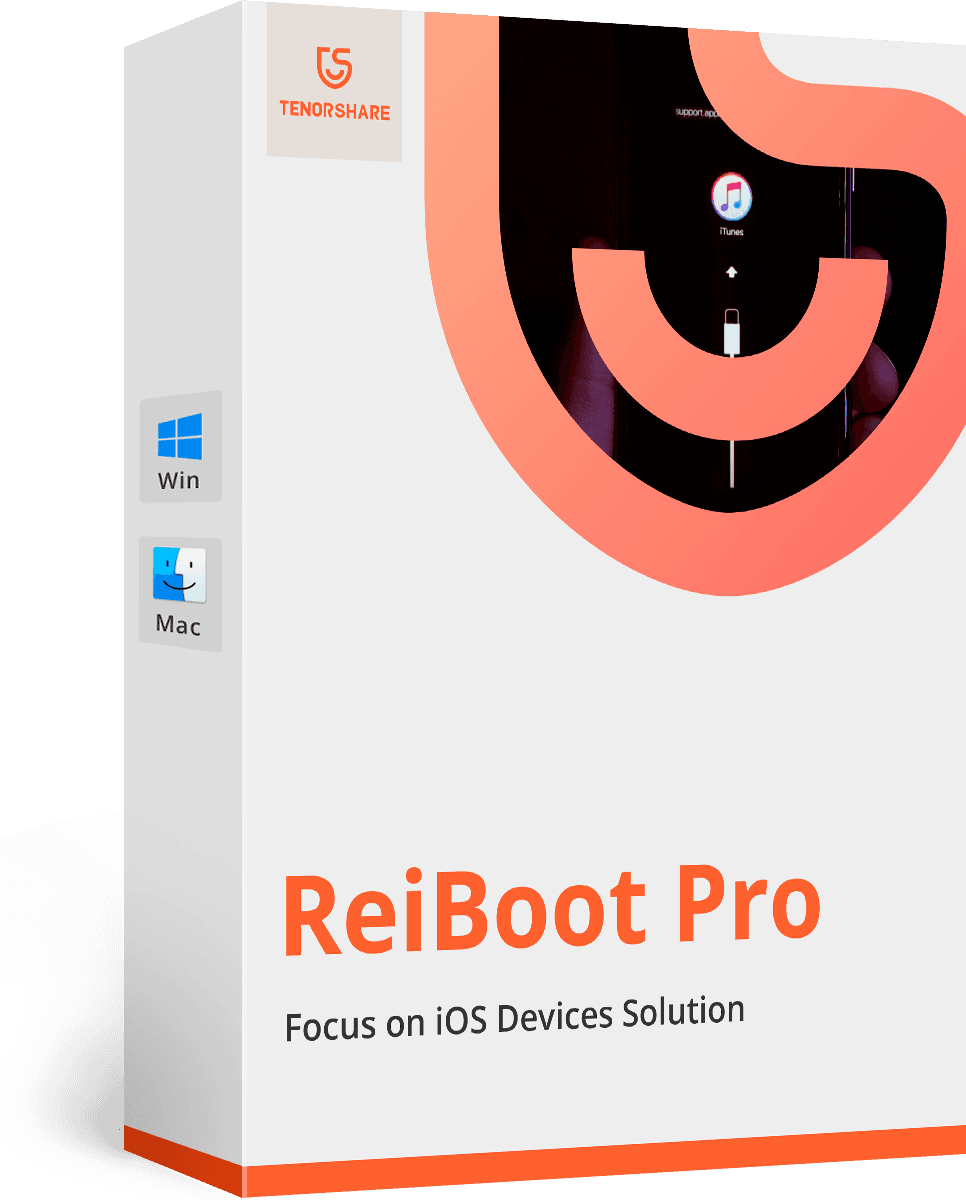İPhone Kurtarma Moduna Girme ve Çıkma
Elbette, insanlar hakkında konuşurken konuşacaktınız. "iPhone Kurtarma Modu", ama fazla bir şey bilmek istemedinzamanı geldiğinde öğreneceğinizi düşünüyorum. Eh, en azından iPhone'un çalışmayı durdurduğu veya gerektiği gibi çalışmadığı zaman birçok çözümde kullanıldığı için bunun temelini bilmelisiniz. Bu makale, iPhone Kurtarma Modu hakkında size rehberlik edecektir, böylece gerektiğinde kullanabilirsiniz.
- Bölüm 1: iPhone Kurtarma Modu Nedir ve Ne Zaman Kullanılmalı?
- Bölüm 2: Nasıl iPhone Kurtarma Modunda koymak
- Bölüm 3: iPhone'u Kurtarma Modundan Çıkarma
- Bölüm 4: iPhone Kurtarma Modunda Sıkıştı, Nasıl Onarılır
İPhone Kurtarma Modu nedir ve ne zaman kullanılır?
Kurtarma Modu aslında iBoot’un bir başarısızlığıGenellikle iPhone'unuzu yeni bir işletim sistemi sürümüyle canlandırmanız gerektiğinde kullanılır. Bu, iPhone işletim sisteminiz birkaç aksaklık geçiriyorsa ve düzgün çalışmıyorsa veya iTunes ile yükseltiliyorsa, bu kullanışlıdır. Bu, cihazınızı gidermeye çalıştığınız durumlarda çok kullanışlı olduğunu kanıtlar. Ayrıca, iPhone'unuzu kilitlemeniz durumunda herhangi bir iPhone'u jailbreak yapmak için de kullanılabilir. Bu, tüm iPhone kullanıcılarının telefonun işletim sistemini daha yeni bir sürüme yükseltirken, Kurtarma Modunu bilmeden doğrudan veya dolaylı olarak kullandıkları anlamına gelir.

iPhone Recovrey modu, support.apple.com/iPhone/Restore Ekranı koduna sahip iTunes logo ekranıdır.
IPhone Kurtarma Modunda koymak nasıl
Kurtarma Moduna girme yolları iPhone modellerinin farklı sürümleri için biraz farklıdır. Aşağıda her model için kurtarma moduna nasıl girebileceğinizi bulabilirsiniz.
Yöntem 1: Ücretsiz ReiBoot kullanın.
Ücretsiz iPhone Kurtarma Modu adı verilen ücretsiz bir yazılımYazılım ReiBoot, iPhone'unuzu yalnızca 1 tıklama ile Kurtarma moduna geçirmenize yardımcı olabilir. Düğmelere basmanıza gerek yok, iTunes kullanmanıza gerek yok. Yani Kurtarma moduna girmek için ilgili tuşlara nasıl basılacağını bilmiyorsanız veya yanlışlıkla iPhone düğmelerinin kırılmasını sağlayın. Devam etmek için en iyi seçenek budur. Sadece yazılımı indirin ve cihazınızı bağlayın. ve bitti!
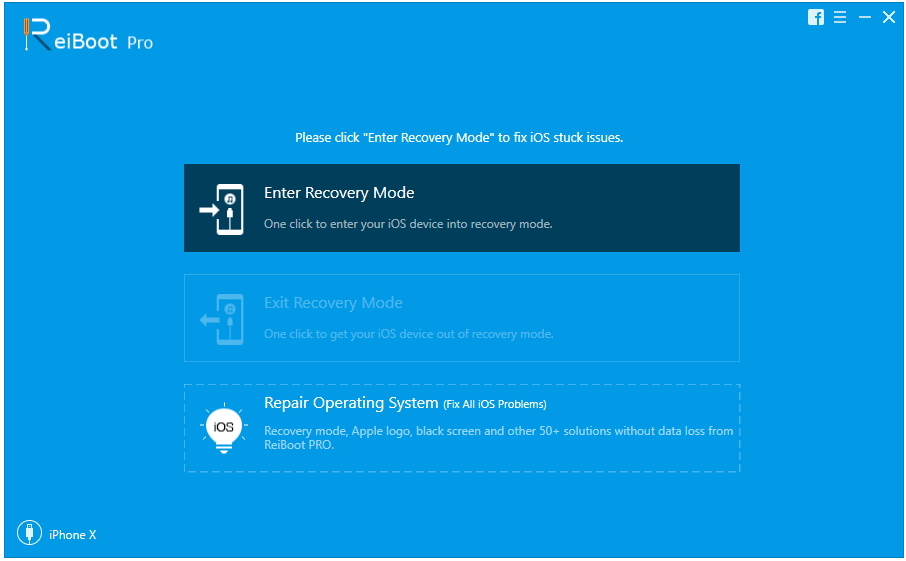
Yöntem 2: iTunes'a bağlanın ve düğmelere basın
Ücretsiz ReiBoot'u denemek istemiyorsanız, düğmeleri kullanarak iPhone'u elle de Kurtarma moduna alabilirsiniz. Ayrıntılı talimatlar aşağıda listelenmiştir.
İPhone 6/6 Plus ve önceki modellerini Kurtarma Moduna Getirme:
Adım 1: iPhone 6 Kurtarma Modu ve iPhone 6 Kurtarma Modu için, öncelikle iPhone'u PC / dizüstü bilgisayarınıza / Mac'inize bağlayın.
Adım 2: İki düğmeye basın: Ev ve Taraf ve bunları serbest bırakmayın.
Adım 3: Düğmeleri serbest bırakmak için yalnızca "iTunes'a Bağlan" ifadesini gördüğünüzde.
İPhone 7/7 Plus modellerini Kurtarma Moduna Alma:
Adım 1: iPhone 7 Kurtarma Modu için, öncelikle iPhone'u PC / dizüstü bilgisayarınıza / Mac'inize bağlayın.
Adım 2: İki düğmeye basın: Ses Kısma ve Yan ve bunları serbest bırakmayın.
Adım 3: Düğmeleri serbest bırakmak için yalnızca "iTunes'a Bağlan" ifadesini gördüğünüzde.
İPhone 8/8 Plus / X / XS / XS Max / XR modellerini Kurtarma Moduna Getirme:
Adım 1: iPhone'u PC / dizüstü bilgisayarınıza / Mac'inize bağlayın.
Adım 2: İki düğmeye birbiri ardına hızlıca basın: Sesi Artırma ve Sesi Azaltma ve serbest bırakmayın.
Adım 3: Bundan sonra, Yan düğmeye basın ve "iTunes'a Bağlan" ifadesini görene kadar basılı tutun. Bu ekranda göründüğünde düğmeyi bırakabilirsiniz.
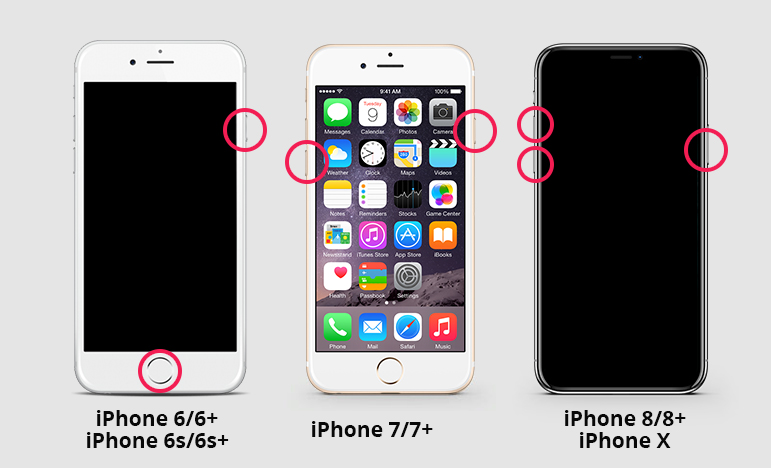
İPhone'u Kurtarma Modundan Çıkarma
Tıpkı Kurtarma Moduna girme gibi, ReiBootKurtarma modundan ücretsiz çıkmanıza yardımcı olabilir. Başka bir çözüm aramak zorunda değilsiniz, sadece cihazı bağlayın ve "Kurtarma Modundan Çık" seçeneğine tıklayın, iPhone'unuz "iTunes'a bağlan" komutunu görmeden yeniden başlatılacaktır.
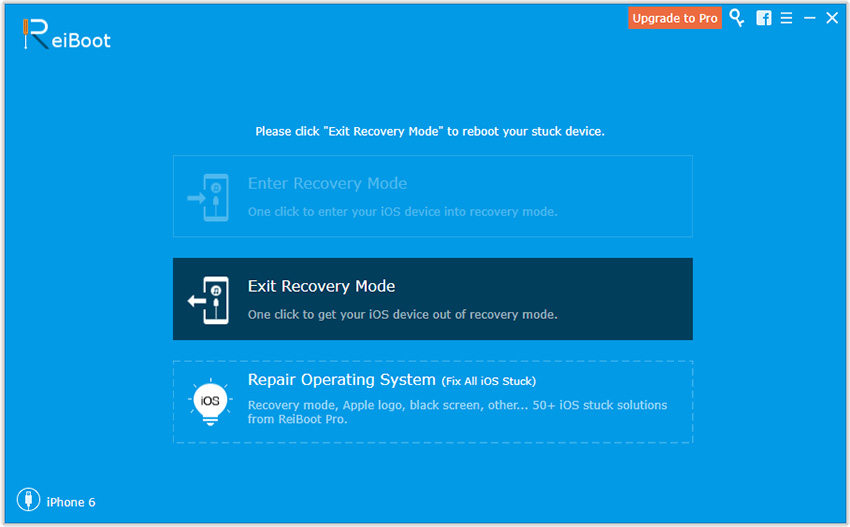
iPhone Kurtarma Modunda Sıkışmış, Nasıl düzeltilir
İPhone'unuzun alabileceği bir ihtimal varKurtarma Modunda kalmış ve yazılım güncellemesi veya jailbreak veya geri yükleme işleminden sonra çıkamayacağınız. Bu sorunu gidermek için kesinlikle iTunes'u kullanabilirsiniz, ancak iTunes kullanıyorsanız iPhone'unuzdaki tüm verilerin silineceğinden emin olabilirsiniz. Telefondaki tüm verilerinizin bozulmadan kaldığı Tenorshare ReiBoot. Kurtarma Modu'na 1 tıklamalı giriş / çıkış fonksiyonu sunar. Bu yazılımı aşağıdaki şekilde kullanabilirsiniz.
Adım 1: PC / Mac / dizüstü bilgisayarınızı açın, Tenorshare ReiBoot'u indirin ve kurun.
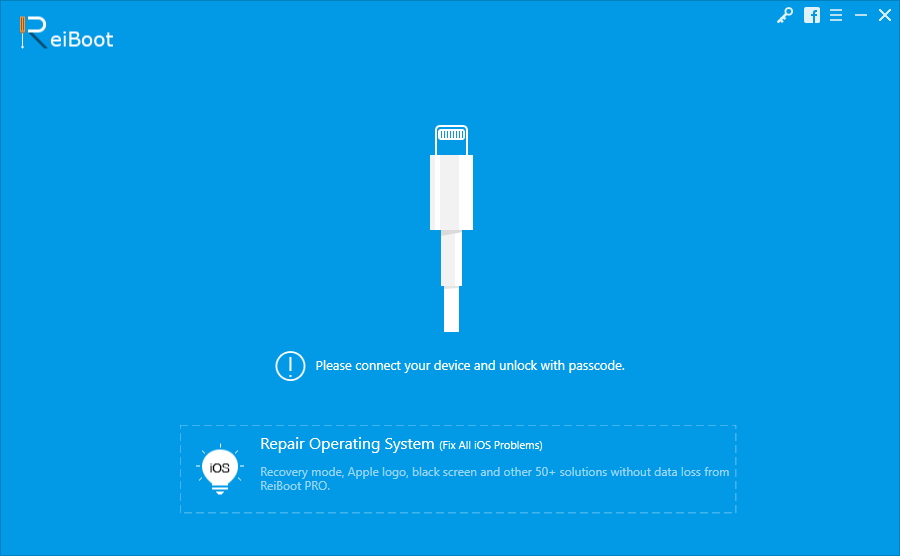
Adım 2: Kurtarma Modunda sıkışmış iPhone'unuzu laptop veya PC'ye bağlayın.
Adım 3: iPhone'unuz Kurtarma modunda kalmış olsa bile, bu yazılım tarafından kolayca algılanabilir, onarımı başlatmak için vurgulanan ikinci seçenek olan "İşletim Sistemini Onar" seçeneğini tıklayın.
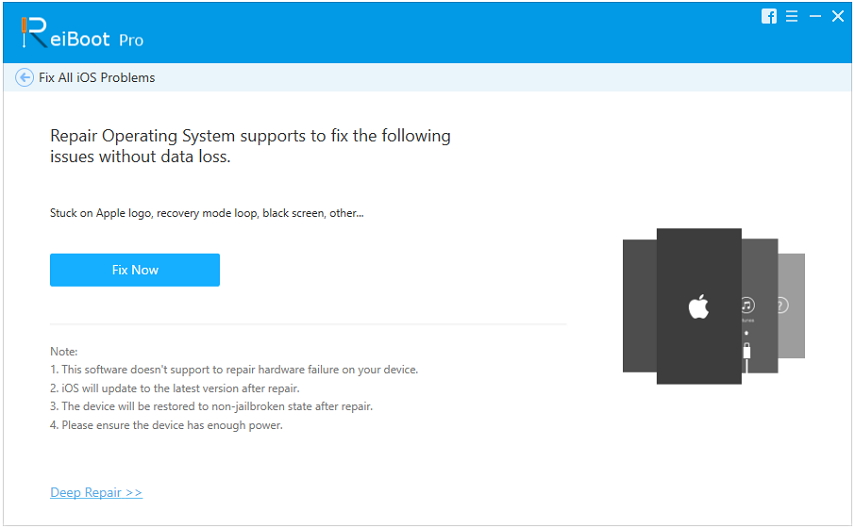
Adım 4: Bellenimi çevrimiçi olarak indirin ve hazır olduktan sonra onarım işlemine devam edin.
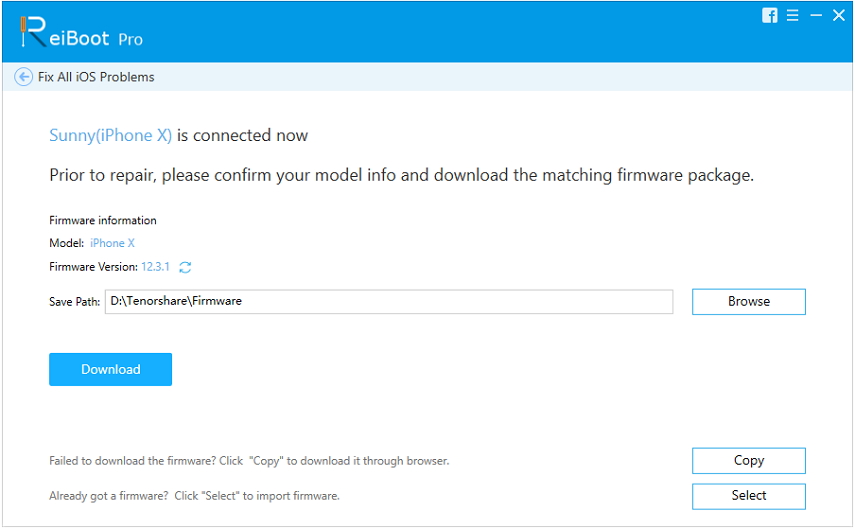
Onarım işlemi tamamlandıktan sonra, iPhone'unuz yeniden başlatılır ve Recovert Mode'dan başarıyla çıkar. Bu, veri kaybetmeden takılı kaldığında Kurtarma Modundan çıkmanın basit bir yoludur.
Sonuç
Apple Recovery hakkında bilmek çok önemlidirİPhone'unuzda sorun giderme, jailbreak veya yazılım güncellemesi gibi belirli işlemleri yaparken çok gerekli olduğu gibi mod yapın. Yukarıdaki kılavuz, iPhone'un farklı modellerinde kurtarma modunu nasıl kullanabileceğinizi ve gerektiğinde Kurtarma Modundan nasıl çıkabileceğinizi açıklar. Kurtarma Modundan çıkarken sıkışmışsa, başvurulması gereken en iyi yazılım, şiddetle tavsiye edilen Tenorshare ReiBoot'tur.